解决方法如下:
1、直接关闭错误提示;
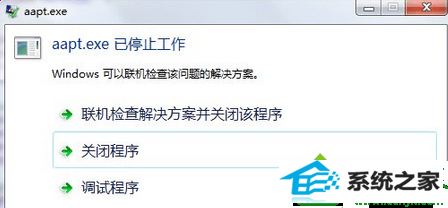
2、点击eclipse菜单栏上的window--preferences;
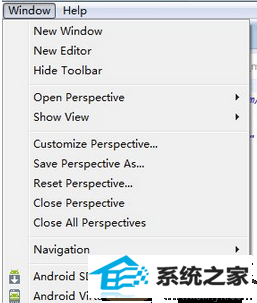
3、再点击左侧菜单的Android左边的小三角形,拉开菜单,点击Build;
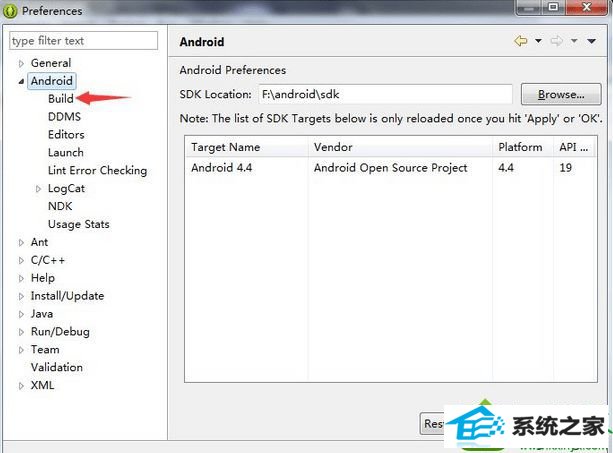
4、然后选择silent,点击确定;
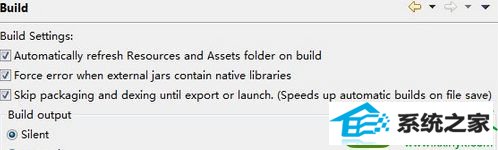
5、检查你的xml文件是否出错,有时候属性的缺失也会造成这个问题的发生,比如name属性就经常被遗忘。
如果你遇到win10系统使用eclipse提示“aapt.exe已停止工作”的问题,大家不要着急,参考以上方法关闭提示窗口即可。
解决方法如下:
1、直接关闭错误提示;
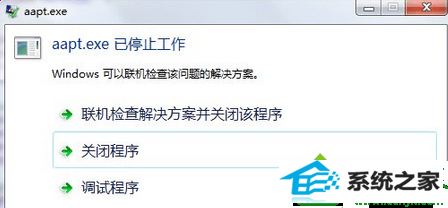
2、点击eclipse菜单栏上的window--preferences;
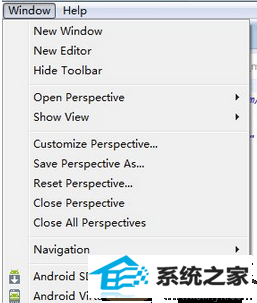
3、再点击左侧菜单的Android左边的小三角形,拉开菜单,点击Build;
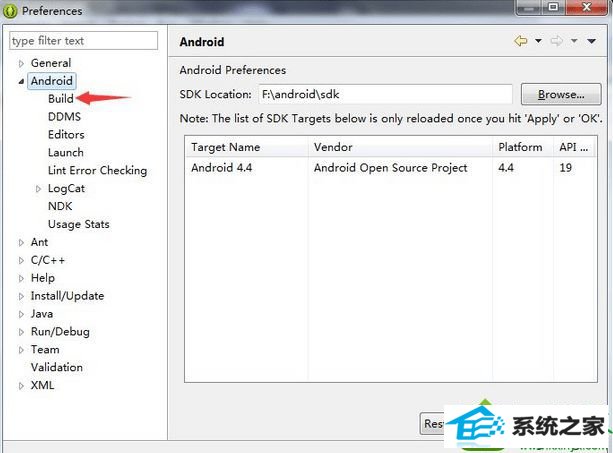
4、然后选择silent,点击确定;
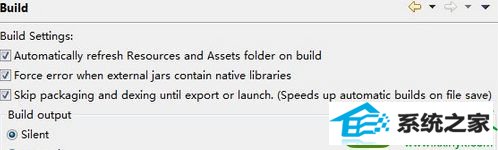
5、检查你的xml文件是否出错,有时候属性的缺失也会造成这个问题的发生,比如name属性就经常被遗忘。
如果你遇到win10系统使用eclipse提示“aapt.exe已停止工作”的问题,大家不要着急,参考以上方法关闭提示窗口即可。



本站发布的系统与软件仅为个人学习测试使用!如侵犯到您的权益,请通知我们,我们会第一时间处理。Copyright @ 2022 川ICP备15888669号